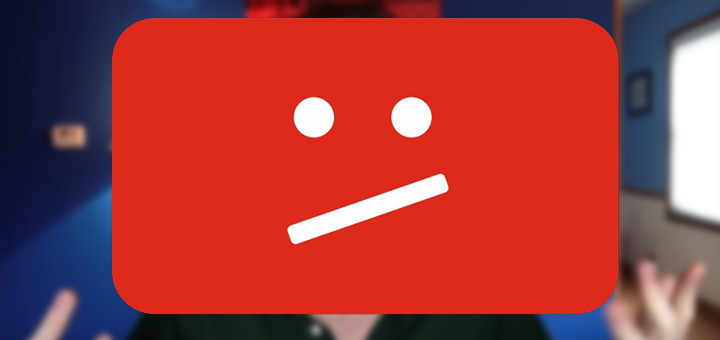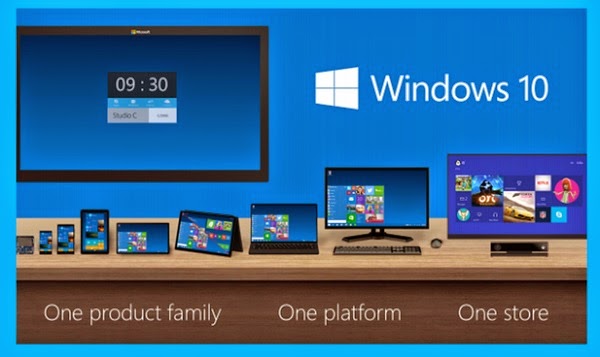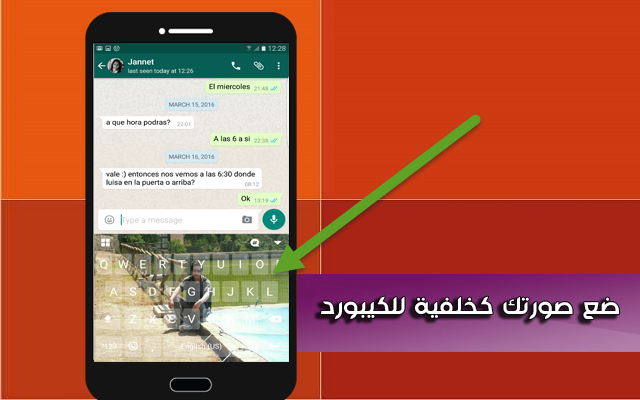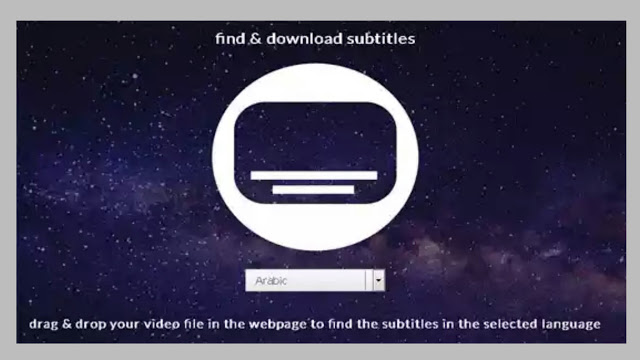كيف تحمي صحة جهاز الكمبيوتر الخاص بك
كلنا نحب العمل على جهاز كمبيوتر سريع الاستجابة. ولكن إذا كانت سرعة جهاز الكمبيوتر لديك بطيئة ، فإننا نتخذ عدة إجراءات لتنظيف جهاز الكمبيوتر الذي يعمل بنظام Windows ، ومنحه حياة جديدة. بعض الأساليب البدائية المستخدمة لتنظيف Windows هي: – حذف ذاكرة التخزين المؤقت ، وملفات temp ، وتنظيف القرص ، وما إلى ذلك ، ولكن ليست جميعها مفيدة لصحة جهاز الكمبيوتر الخاص بك.

قد يحل البعض المشكلة مؤقتًا ، لكن على المدى الطويل ، سيؤثرون على الأداء ، وعند هذه النقطة ، سيترك لك حل واحد فقط وهو تغيير النظام.
هنا ، سنركز على كل تلك التقنيات التي لا يجب عليك إجراؤها على نظامك ، وبالتالي توفير نفسك من النفقات غير الضرورية لإصلاح النظام.
اتبع هذه الأساليب لحماية صحة جهاز الكمبيوتر:
حذف قسم الاسترداد
عندما يتم تثبيت Windows 10 جديد على نظام ما ، فإنه يقوم بإنشاء جزء استرداد. يعد جزء الاسترداد هذا مفيدًا في إعادة تعيين Windows دون الحاجة إلى قرص تثبيت أو محرك استرداد USB.
إذا كنت تريد معرفة مقدار المساحة التي يشغلها قسم الاسترداد في نظامك ، فاتبع الخطوات: –
اضغط على مفتاح Windows + X وحدد إدارة الأقراص


معظم المستخدمين لاستعادة مساحة التخزين ، احذف قسم الاسترداد هذا غير الصحيح. يؤدي القيام بذلك إلى حدوث مشكلة عندما يتعين عليك تحديث Windows.
ومع ذلك ، إذا كنت تريد إزالة قسم الاسترداد ، فما يمكنك فعله هو إنشاء صورة لنظام Windows أو إنشاء نسخة من قسم الاسترداد على محرك الأقراص الخارجي. تذكر أن هذه عملية تستغرق وقتًا طويلاً.
حذف الإدخالات الهامة من التسجيل
يحتفظ Windows بجميع معلومات نظام التشغيل والبرامج الأخرى في مكان منظم يعرف باسم التسجيل. لحفظ كل هذه المعلومات بشكل آمن ، يشغل السجل بعض المساحة على القرص. بمرور الوقت أثناء تثبيت وإلغاء تثبيت التطبيقات ، يصبح سجل التطبيقات مزدحمًا ، ولكنه يؤثر على أداء النظام.
لذلك ، لا يوصى باستخدام برنامج تنظيف السجل المجاني الذي يدعي تنظيف إدخالات التسجيل. منظفات السجل هذه تضر أحيانًا أكثر مما تنفع. علاوة على ذلك ، إذا كنت تستخدم منظف سجل غير موثوق به ، فقد تزيل الإدخالات الأصلية التي تضر بأداء النظام.
وبالتالي ، نوصيك بعدم زيارة قسم التسجيل حتى يقوم به محترف.

محو النظام أو الملفات الحاسمة الأخرى
ملفات النظام هي الوحيدة في Windows. هناك ملفات مختلفة لأغراض مختلفة وتغيير طبيعة عملها عن طريق حذفها سيؤدي إلى أضرار جسيمة لنظام التشغيل Windows.
يوصى بشدة بعدم استخدام محرك Touch C إلا إذا كنت على دراية بعمل النظام وتعرف كيفية معالجة المشكلة المتعلقة بـ Windows.
تنظيف برنامج التشغيل
تقوم برامج تشغيل الكمبيوتر بتوصيل الأجهزة بالبرنامج ، وبالتالي من المهم الحفاظ على تحديث برامج التشغيل مثل برنامج تشغيل بطاقة الرسومات ، وبرنامج تشغيل مجموعة الشرائح للحصول على تجربة وأداء رائعين لنظامك.
لتحديث برامج التشغيل هذه ، تتوفر العديد من أدوات تنظيف برنامج التشغيل على الإنترنت. لكن لا يمكن الوثوق بهم لأن معظمهم مشهورون وبدلاً من تنزيل برنامج تشغيل أصلي ، يقومون بتثبيت برامج تشغيل غير صحيحة تضر بالنظام. لتجنب مواجهة مثل هذه المشاكل ، يوصى باستخدام أداة مساعدة موثوقة وموثوق بها لتحديث برنامج التشغيل. لهذا ، نقترح استخدام Advanced Driver Updater – وهو برنامج شائع مصمم لنظام Windows لتحديث برامج التشغيل القديمة والمفقودة.
محرك المسح
مسح محرك الأقراص كما يوضح الاسم ، يعني محو البيانات تمامًا من جهاز الكمبيوتر الخاص بك وجعلها جديدة.
في Windows 10 عند إعادة تعيينه ، يكون لديك خيار الاحتفاظ بملفاتك في أمان أو محو كل شيء.
إذا كنت تقوم فقط بإعادة تعيينه من أجل أداء أفضل واستخدام شخصي ، فيمكنك الحفاظ على ملفاتك سليمة ولكن ماذا لو كنت تستريح لمنحها لشخص ما. في هذه الحالة ، عليك التفكير بذكاء ويمكنك استخدام أداة مثل Drive Scrubber . لن تترك هذه الأداة الأصلية أي آثار للاستخدام السابق على محرك الأقراص ويمكنك أن تطمئن إلى أمان الملفات والبيانات أثناء بيع نظامك إلى شخص ما.
استنتاج: –
كما رأينا ، هناك العديد من الطرق التي يمكنك استخدامها لتنظيف جهاز الكمبيوتر الذي يعمل بنظام Windows. ولكن ليست كل طريقة مفيدة لصحة جهاز الكمبيوتر الخاص بك. لذلك ، قبل أن تخطط للذهاب بأي طريقة محددة للحفاظ على صحة جهاز الكمبيوتر ، فكر مليًا. قد يتسبب أحد الإجراءات الخاطئة التي اتخذتها في فقدان الأموال والبيانات.
ومن ثم ، نقترح مراعاة الأخطاء المذكورة أعلاه عندما تخطط لتنظيف جهاز الكمبيوتر. بالإضافة إلى ذلك ، نوصي باستخدام أداة PC Optimizer التي تساعد في تنظيف الملفات غير المرغوب فيها وغيرها من البيانات غير المرغوب فيها من النظام.